У каждого в жизни был такой случай, после которого вы сожалели о том, что не записали разговор с человеком. То ли просто не вовремя спохватились, то ли не хотели делать это на виду у собеседника. Однако всегда надо иметь возможность незаметно включить диктофон и подстраховать себя от дальнейших неприятностей. Благо, что на Айфоне это можно сделать, даже не выходя с экрана блокировки. Для этого нам потребуется приложение “Команды”, диктофон и немного свободного времени.
❗ПОДПИСЫВАЙСЯ НА НАШ КАНАЛ В ДЗЕНЕ И ЧИТАЙ КРУТЫЕ СТАТЬИ БЕСПЛАТНО
Достаточно создать специальную команду, которая будет запускаться двойным или тройным тапом по задней панели смартфона либо ярлыком на экране блокировки. Имейте в виду, что есть места, где скрытая запись запрещена по закону, и пользуетесь вы этим лайфхаком на свой страх и риск.
Содержание статьи
Запись на диктофон на Айфоне
На всех Айфонах по умолчанию установлено приложение “Диктофон”. Именно им мы и воспользуемся для создания записи. В обычной ситуации для старта вы бы разблокировали ваш смартфон, нашли приложение и только после этого начали бы записывать. Вот только в некоторых случаях время — на вес золота, и из-за таких манипуляций вы просто можете упустить самое основное в сказанном:
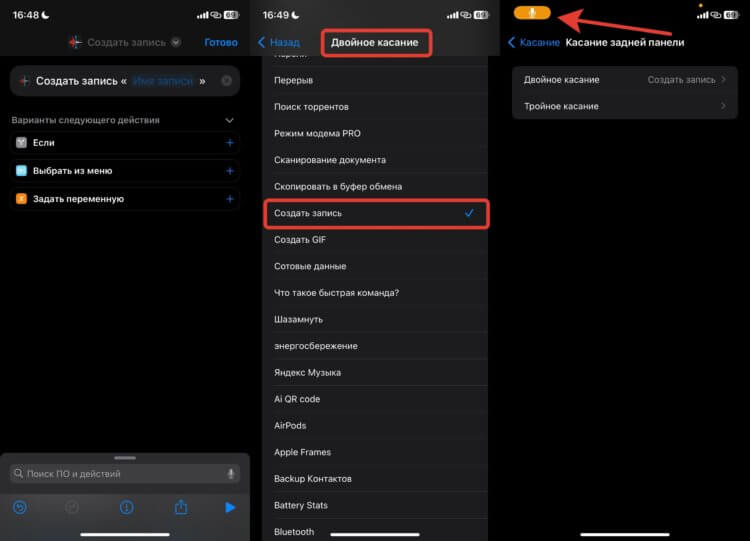
Увидеть, что запись началась, можно по микрофону в углу экрана
- Скачайте на Айфон приложение “Команды” и откройте его;
- На вкладке “Быстрые команды” нажмите кнопку “+”;
- Коснитесь поля “Добавить действие” и введите в поиске “Создать запись”;
- Выберите одноименное действие со значком диктофона;
- Задайте команде название через маленькую стрелочку и сохраните изменения с помощью кнопки “Готово”;
- Перейдите в настройки и выберите раздел “Универсальный доступ”;
- В блоке “Опорно-двигательный аппарат” выберите “Касание”;
- Пролистайте в самый низ и откройте пункт “Касание задней панели”;
- Выберите по двойному или тройному тапу будете запускать созданную команду, и поставьте на нее галочку в соответствующем разделе.
❗ПОДПИШИСЬ НА НАШ ЧАТИК В ТЕЛЕГРАМЕ. ТАМ СОБРАЛИСЬ ТОЛЬКО ИЗБРАННЫЕ ЧИТАТЕЛИ
Теперь даже если смартфон будет заблокирован и лежит экраном вниз, вам достаточно просто дважды или трижды стукнуть по задней панели, и запись начнется автоматически. При этом со смартфоном можно совершать любые другие действия.
Как записать аудио на телефон
Помимо приложения “Диктофон” запись можно вести напрямую в Файлы. Для кого-то такой вариант будет удобнее. Например, полученный файл сразу будет выложен в облако, и к нему можно получить доступ с других устройств. В том числе и через веб-версию iCloud с компьютера. Вот как это работает:
- В приложении “Команды” создайте новую быструю команду;
- Нажмите “Добавить действие” и введите в поиске “Записать аудио”;
- Выберите одноименное действие с белым кругом на красном фоне;
- Коснитесь синей стрелочки рядом с действием, чтобы отобразить дополнительные атрибуты;
- Установите очень высокое качество звука, и в строке “Начать запись” переключитесь на “Сразу”;
- Добавьте действие “Сохранить файл”;
- Нажмите на стрелочку рядом с кнопкой “Записанное аудио” и отключите тумблер “Спросить о месте сохранения”;
- Вместо папки “Shortcuts” укажите любую другую папку, в том числе возможен выбор и в iCloud Drive;
- Так как информация о записи появится на экране Айфона, то можно принудительно снизить яркость экрана сразу до 0. Добавьте действие “Задать яркость” с атрибутом 0% и переместите его в самое начало быстрой команды;
- Сохраните команду нажатием кнопки “Готово”;
- Перейдите в настройки Айфона и выберите раздел “Универсальный доступ”;
- В блоке “Опорно-двигательный аппарат” выберите “Касание”;
- Пролистайте в самый низ и нажмите на пункт “Касание задней панели”;
- Выберите, по двойному или тройному тапу будет запускаться эта команда, и поставьте галочку в соответствующем разделе.
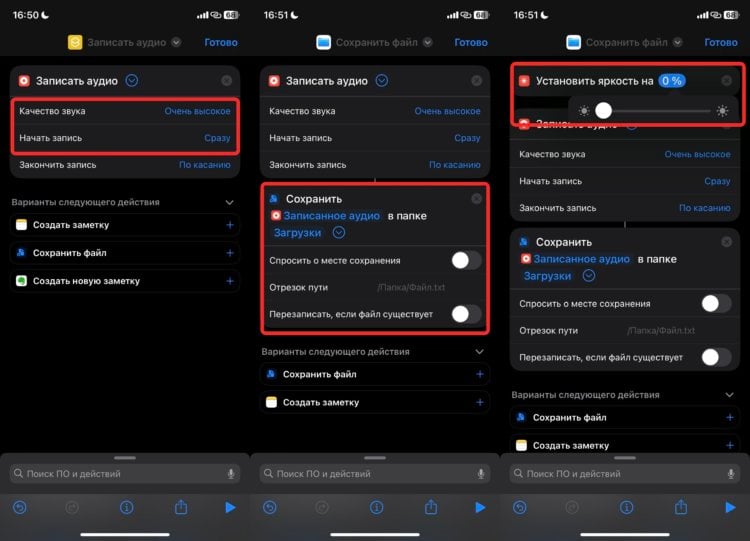
Команда состоит из нескольких действий
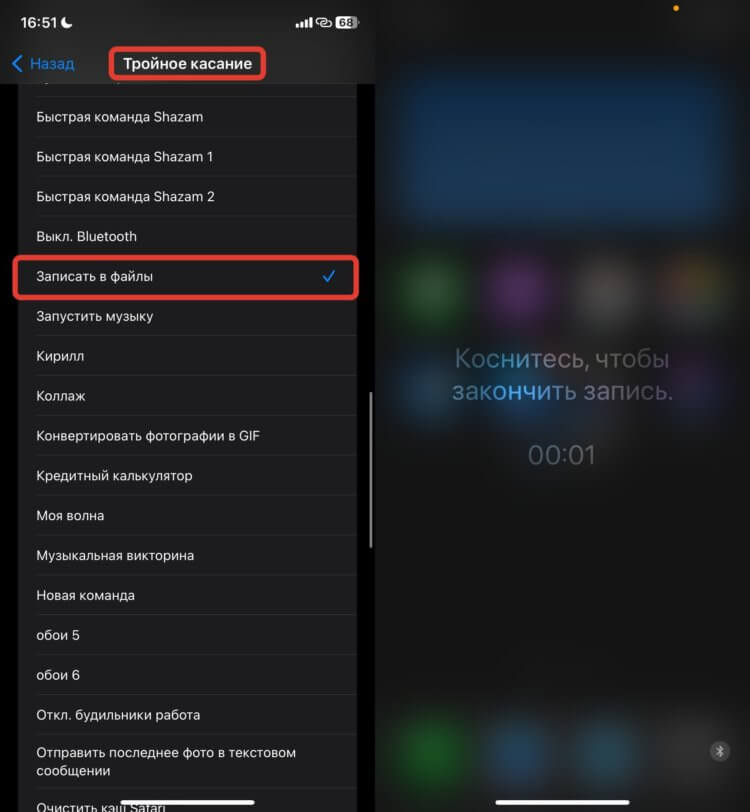
Как только вы коснетесь экрана, запись будет остановлена
К сожалению, во время выполнения этой команды ничего делать со смартфоном нельзя. Как только вы коснетесь экрана, запись сразу же будет остановлена. Обязательно имейте это в виду, ведь сделать это можно случайно, и тогда вы останетесь без важного аудиофайла.
Виджеты на экран блокировки Айфона
Если вы не хотите заморачиваться с тапами по задней панели, то никто не запрещает вывести ярлык быстрого запуска команды на экран блокировки Айфона. Благо, что с обновлением до iOS 17 команды получили свой собственный небольшой виджет, позволяющий их запускать прямо с локскрина:
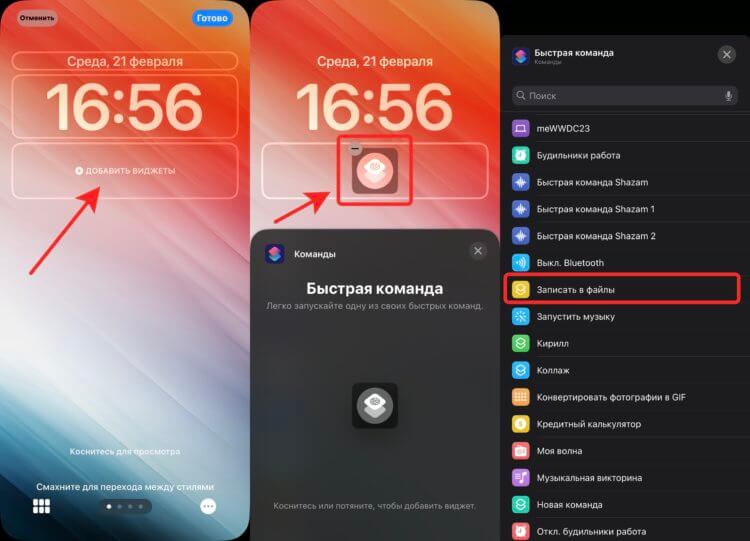
Команды можно запускать даже с экрана блокировки
- Разблокируйте Айфон и не выходите с экрана блокировки;
- Задержите палец в любом свободном месте для открытия режима редактирования;
- Выберите тот локскрин, на котором вы хотите разместить виджет и нажмите кнопку “Настроить”;
- Коснитесь поля “Добавить виджет” под часами;
- В списке найдите приложение “Команды” и коснитесь виджета для его добавления на экран;
- Коснитесь уже добавленного виджета и выберите команду, которая будет запускаться с его помощью.
❗ПОДПИСЫВАЙСЯ НА ТЕЛЕГРАМ-КАНАЛ СУНДУК АЛИБАБЫ. ТАМ КАЖДЫЙ ДЕНЬ ВЫХОДЯТ ПОДБОРКИ САМЫХ ЛУЧШИХ ТОВАРОВ С АЛИЭКСПРЕСС
Теперь вам достаточно просто активировать экран Айфона и сразу же нажать на виджет под часами. Выбранная вами команда сразу же активируется, и запись начнется. Аналогичным образом можно разместить иконку быстрой команды еще и на рабочем столе:
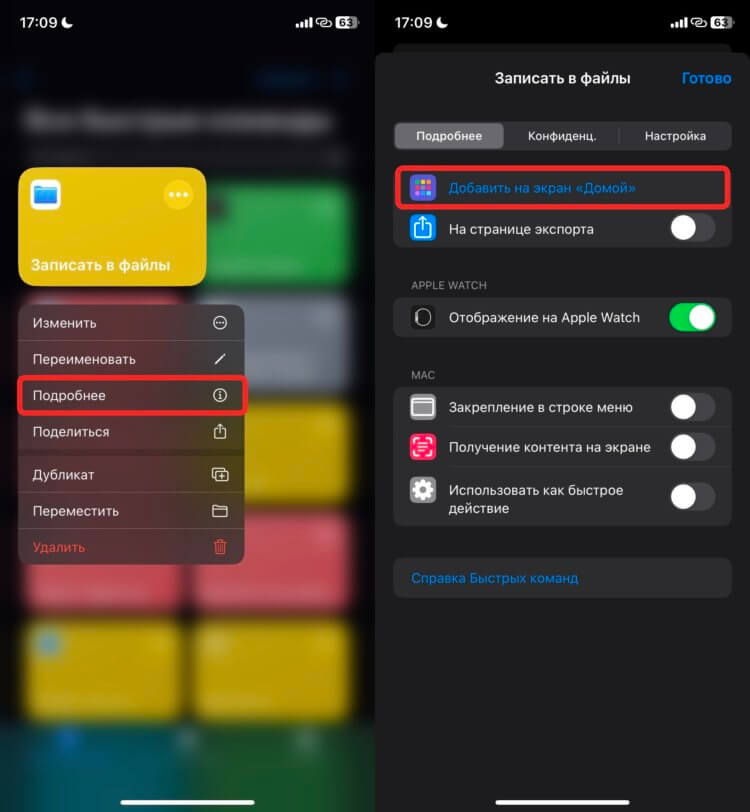
Иконку любой команды можно добавить на рабочий стол
- Откройте приложение “Команды”;
- Задержите палец на той команде, которую хотите разместить на экране Айфона;
- Коснитесь кнопки “Добавить на экран “Домой”;
- Настройте иконку, название, цвет и добавьте ярлык на рабочий стол Айфона.
После этого запускать выбранную команду вы сможете несколькими разными способами. Вам остается только выбрать самый удобный и пользоваться им по мере необходимости.
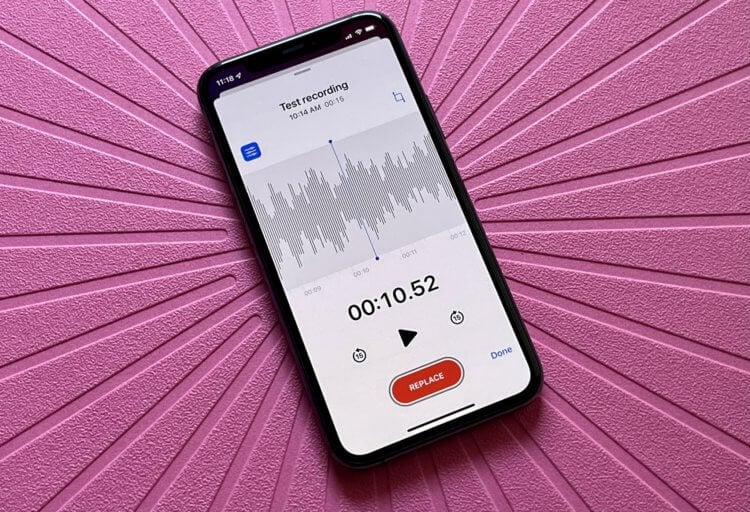
Иногда надо включить диктофон незаметно для собеседника. Изображение: imore.com








